Để tạo bảng trong Photoshop, chúng ta sẽ sử dụng một số mẹo trong Photoshop, hoặc tạo bảng bằng Excel rồi sao chép vào Photoshop. Thường thì trong Photoshop không có ngay tùy chọn hay công cụ để chúng ta tạo bảng mà bạn phải phải sử dụng nhiều công cụ phối phù hợp với nhau. Nhưng cách thực hiện rất đơn giản, không đòi hỏi bạn cần thiết nhiều kiến thức chỉnh sửa. Bên cạnh đó chúng ta cũng có thể có thể sử dụng bảng biểu trong Excel để chèn vào Photoshop. Bài viết dưới đây sẽ hướng dẫn độc giả 2 phương pháp để tạo bảng trong Photoshop.
1. Kẻ bảng trong Photoshop
Bước 1:
Trước hết chúng ta cần tạo một nền trắng, sau đó nhấn vào View > Show > Grid .
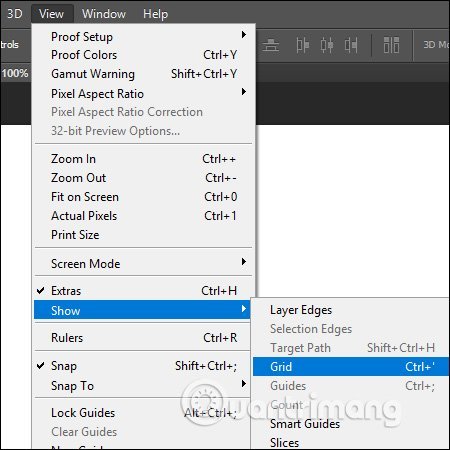
Bước 2:
Khi đó trên giao diện Photoshop sẽ hiển thị các đường lưới. Bây giờ chúng ta cần tạo các đường kẻ ngang và dọc cho bảng.
Đầu tiên bạn click vào công cụ Marquee Tool rồi chọn Single Row Marquee Tool để tạo đường kẻ ngang . Bạn nhấn phím Shift rồi click chuột trái vào đường lưới ngang trong giao diện.

Tiếp đến chọn Single Column Marquee Tool để tạo đường kẻ dọc cho bảng .

Bước 3:
Nhấn vào Edit rồi chọn Fill , tiếp đến tại Contents chọn Color… Hiển thị bảng màu để chúng ta chọn lựa viền màu cho bảng . Nhấn OK để đón tục.
Sau đó phần Mode chúng ta chọn Normal và Opacity chọn 100% .

Bước 4:
Tiếp tục nhấn vào Select rồi chọn Deselect . Sau đó chúng ta sẽ nhìn thấy các đường viền của bảng với màu mà bạn đã chọn. Cuối cùng vào Show và bỏ tích Grid để không hiển thị đường kẻ lưới.

Kết quả chúng ta được bảng trong Photoshop với những ô vuông đều nhau như dưới đây.

2. Tạo bảng Photoshop bằng Excel
Bước 1:
Chúng ta mở bảng trong Excel và thêm màu cho bảng để làm nổi bật hơn. Sau đó chúng sẽ lưu lại bảng dưới dạng file PDF.

Bước 2:
Nhấn chuột phải vào file PDF vừa lưu rồi mở bằng Photoshop . Hoặc bạn có thể mở ngay trong Photoshop như mở file ảnh bình thường.
Lúc này trong Photoshop hiển thị giao diện Import PDF . Chúng ta bấm vào Pages rồi chọn OK để mở file PDF.

Kết quả bảng Excel đã hiển thị ngay trong giao diện của Photoshop như hình dưới đây. Lưu ý phương pháp này chỉ áp dụng với bảng biểu có ít cột, nếu nhiều cột khi hiện trong Photoshop sẽ tách thành nhiều trang. Tuy nhiên bạn có thể ghép chúng lại với nhau.

Video hướng dẫn tạo bảng trong Photoshop
Xem thêm:
- Cách tạo khung ảnh hiệu ứng trên Photoshop
- Cách tạo hệ thống lưới tùy chỉnh trong Photoshop
tạo bảng trong Photoshop, cách tạo bảng trong Photoshop, kẻ bảng trong Photoshop, cách kẻ bảng trong Photoshop, cách chèn bảng excel vào Photoshop, chèn bảng excel vào photoshop
Nội dung Cách tạo bảng trong Photoshop được tổng hợp sưu tầm biên tập bởi: Tin Học Trường Tín. Mọi ý kiến vui lòng gửi Liên Hệ cho truongtin.top để điều chỉnh. truongtin.top tks.
Bài Viết Liên Quan
Bài Viết Khác
- Sửa Wifi Tại Nhà Quận 4
- Cài Win Quận 3 – Dịch Vụ Tận Nơi Tại Nhà Q3
- Vệ Sinh Máy Tính Quận 3
- Sửa Laptop Quận 3
- Dịch Vụ Cài Lại Windows 7,8,10 Tận Nhà Quận 4
- Dịch Vụ Cài Lại Windows 7,8,10 Tận Nhà Quận 3
- Tuyển Thợ Sửa Máy Tính – Thợ Sửa Máy In Tại Quận 4 Lương Trên 10tr
- Tuyển Thợ Sửa Máy Tính – Thợ Sửa Máy In Tại Quận 3
- Màn Hình Laptop Samsung Giá Bao Nhiêu – Bảng Giá Mới
- Cách sử dụng ứng dụng Amazon Photos trên iPhone
- Excel 2019 (Phần 11): Bố cục và In
- Địa Chỉ Cài Win Ở Phường Phường 1 Quận 6
- Pin Laptop Asus Z54 Giá Rẻ Nhất








